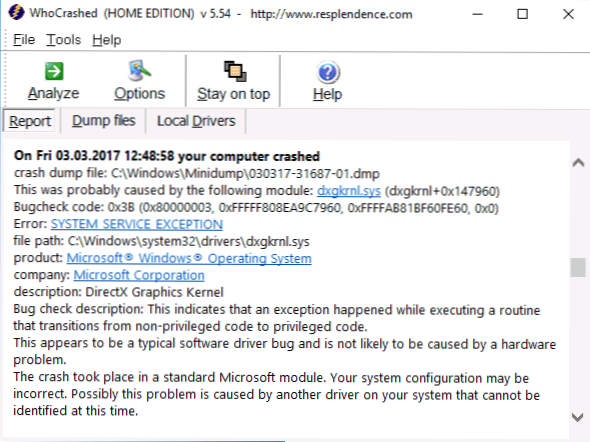Jedna od uobičajenih pogrešaka korisnika sustava Windows 10 je plavi ekran smrti (BSoD) SYSTEM_SERVICE_EXCEPTION i tekst "Vaše računalo ima problem i treba ga ponovo pokrenuti. Samo prikupljamo neke informacije o pogrešci, a zatim se automatski ponovno pokreću."
Jedna od uobičajenih pogrešaka korisnika sustava Windows 10 je plavi ekran smrti (BSoD) SYSTEM_SERVICE_EXCEPTION i tekst "Vaše računalo ima problem i treba ga ponovo pokrenuti. Samo prikupljamo neke informacije o pogrešci, a zatim se automatski ponovno pokreću."
Ovaj priručnik detaljno opisuje kako ispraviti pogrešku SYSTEM SERVCIE EXCEPTION, kako se može pokrenuti najčešće varijante ove pogreške, što ukazuje na prioritetne radnje za uklanjanje pogreške.
Uzroci pogreške izuzeća od sustava SERVICE EXCEPTION
Najčešći uzrok pojavljivanja plavog ekrana s porukom o pogrešci sustava SYSTEM_SERVICE_EXCEPTION je pogreška u radu upravljačkih programa za računalo ili prijenosno računalo.
Međutim, čak i ako dođe do pogreške pri pokretanju određene igre (s porukama o pogreškama sustava SYSTEM_SERVICE_EXCEPTION u dxgkrnl.sys, nvlddmkm.sys, atikmdag.sys datotekama) ili s netoio.sys pogreškama ili kada započne Skype (s porukom o problemu u modulu ks.sys), u pravilu se radi o pogrešno funkcioniranim upravljačkim programima, a ne u samom programu.
Moguće je da je sve bilo u redu na vašem računalu prije toga, niste instalirali nove upravljačke programe, ali sam Windows 10 ažurirali upravljačke programe uređaja. Međutim, postoje i drugi mogući uzroci pogreške, koji će se također razmotriti.
Uobičajene opcije pogrešaka i osnovni popravci za njih
U nekim slučajevima, kada se pojavi plavi ekran smrti s pogreškom IZJAVE SERVISA SUSTAVA, podaci o pogrešci odmah ukazuju na neuspjelu datoteku s nastavkom .sys.

Ako ova datoteka nije navedena, morat ćete pogledati informacije o datoteci koja je uzrokovala BSoD u deponij memoriji. Za to možete koristiti program BlueScreenView, koji se može preuzeti s službene web stranice http://www.nirsoft.net/utils/blue_screen_view.html (linkovi na preuzimanje su na dnu stranice, tu je i ruska datoteka za prevođenje, koja je dovoljna da kopira u mapu s programom, tako da počinje na ruskom).
Napomena: u slučaju da se pojava pogreške ne radi u sustavu Windows 10, pokušajte sljedeće radnjama ulaskom u sigurnom načinu rada (pogledajte Kako unijeti siguran način rada sustava Windows 10).
Nakon pokretanja programa BlueScreenView, pogledajte najnovije informacije o pogrešci (popis na vrhu prozora programa) i pogledajte datoteke koje su imale padove koji su doveli do plavog ekrana (pri dnu prozora). Ako je popis "Dump files" prazan, očigledno ste onemogućili stvaranje memorijskih odlagališta u slučaju pogrešaka (pogledajte Kako omogućiti stvaranje memorijskih odlagališta kada se Windows 10 ruši).

Često nazive datoteka možete pronaći (pretraživanjem naziva datoteke na Internetu) koji dio su upravljačkog programa i poduzeti korake za deinstalaciju i instaliranje druge inačice ovog upravljačkog programa.
Tipični kvarovi sustava SYSTEM_SERVICE_EXCEPTION:
- netio.sys - u pravilu, problem je uzrokovan neuspjelim mrežnim karticama ili Wi-Fi adapterom. Istodobno, na određenim web mjestima ili pod visokim opterećenjem na mrežnom uređaju može se pojaviti plavi ekran (na primjer, prilikom korištenja bujanja klijenta). Prvo što biste trebali pokušati prilikom pogreške je instalirati izvorne upravljačke programe korištenog mrežnog adaptera (s web stranice proizvođača prijenosnog računala za model uređaja ili s web stranice proizvođača matične ploče posebno za MP model, pogledajte Kako pronaći model matične ploče).
- dxgkrnl.sys, nvlddmkm.sys, atikmdag.sys najvjerojatnije je problem s upravljačkim programima video kartica. Pokušajte potpuno ukloniti upravljačke programe grafičke kartice koristeći DDU (pogledajte Kako ukloniti upravljačke programe grafičke kartice) i instalirati najnovije dostupne upravljačke programe iz AMD, NVIDIA, Intel (ovisno o modelu grafičke kartice).
- ks.sys - može razgovarati o različitim upravljačkim programima, ali najčešći slučaj je pogreška kc.sys sustava SERVICE EXCEPTION prilikom instaliranja ili pokretanja Skypea. U takvoj situaciji, uzrok je najčešće vozač kamere, ponekad zvučna kartica.U slučaju web kamere, moguće je da je razlog u brand vozaču iz proizvođača laptopa, a sve u redu s standardnim (pokušajte otići do upravitelja uređaja, desnom tipkom miša kliknite web kameru - ažurirati upravljački program - odaberite "Traži upravljačke programe na ovom računalu "-" Odaberite s popisa dostupnih upravljačkih programa na računalu "i provjerite postoje li drugi kompatibilni upravljački programi na popisu).
Ako je u vašem slučaju ovo neka druga datoteka, najprije ga pokušajte pronaći na Internetu za koje je odgovoran, možda će vam to omogućiti da pogodite koji upravljački programi uzrokuju pogrešku.
Dodatni načini za ispravljanje pogreške SUSTAV SERVISNE IZLOŽBE
Sljedeće opisuje dodatne korake koji mogu pomoći kada se pojavi pogreška IZLOŽENJA SERVISNIH SUSTAVA, ako se upravljački program ne može odrediti ili njegovo ažuriranje nije riješilo problem:
- Ako se pogreška počela prikazivati nakon instaliranja protuvirusnog softvera, vatrozida, blokera oglasa ili drugih programa radi zaštite od prijetnji (naročito neovlašteno), pokušajte ih ukloniti. Ne zaboravite ponovo pokrenuti računalo.
- Instalirajte najnovije ažuriranja za sustav Windows 10 (desni klik na gumb "Start" - "Postavke" - "Ažuriranje i sigurnost" - "Windows Update" - gumb "Provjera ažuriranja").
- Ako sve do nedavno sve radi ispravno, pokušajte vidjeti ima li točke za oporavak na računalu i koristiti ih (pogledajte točke za oporavak sustava Windows 10).
- Ako znate koji je vozač prouzročio problem, pokušajte ne nadograditi (ponovno ga instalirati), ali vratite se (idite na svojstva uređaja u upravitelju uređaja i koristite gumb "Vraćanje" na kartici "Driver").
- Ponekad se može pojaviti pogreška zbog pogrešaka na disku (pogledajte Kako provjeriti tvrdi disk za pogreške) ili RAM-a (Kako provjeriti RAM na računalu ili prijenosnom računalu). Isto tako, ako računalo ima više od jednog memorijskog traka, možete pokušati raditi sa svakim od njih zasebno.
- Provjerite integritet datoteka sustava Windows 10.
- Osim BlueScreenView programa, možete koristiti pomoćni program WhoCrashed (besplatan za kućnu upotrebu) za analizu odlagališta memorije, što ponekad može pružiti korisne informacije o modulu koji je uzrokovalo problem (iako na engleskom). Nakon pokretanja programa kliknite gumb Analiza, a zatim pročitajte sadržaj kartice Izvješće.
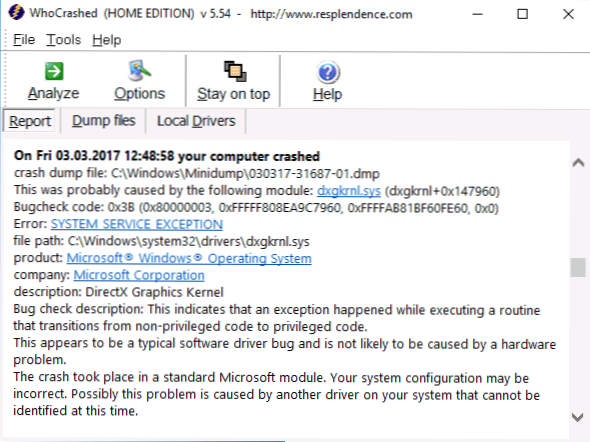
- Ponekad uzrok problema možda nije hardverski vozač, već sam hardver - loše povezan ili neispravan.
Nadam se da su neke opcije pomogle ispraviti pogrešku u vašem slučaju.Ako ne, opišite detaljno u komentarima kako i nakon koje je došlo do pogreške, koje se datoteke pojavljuju u izvatku memorije - možda vam mogu pomoći.